Notepad++配置c++编译环境
博主学生狗一只,之前一直进行.net开发,用惯了微软的那一套。C#上手容易,开发起来简单,但是正如前辈们所说的,它隐藏了太多底层的东西,惯坏了我,导致快毕业了有些东西一无所知。同时自己想写点简单的算法的时候,真切的感受到了vs的臃肿,再者就是移植不是很方便。于是准备找一款轻量级的ide,找来找去接触到了用一些编辑器自己配置自己的ide,开始使用了一下vim,但是实在是不喜欢那个界面的感觉,最后还是决定用notepad++来搭建一套c++的编译调试环境,同时学习下相关知识,转型c++开发,投入自由软件的怀抱。
首先安装MinGW,设置环境变量:
- 右键单击计算机,选择属性。
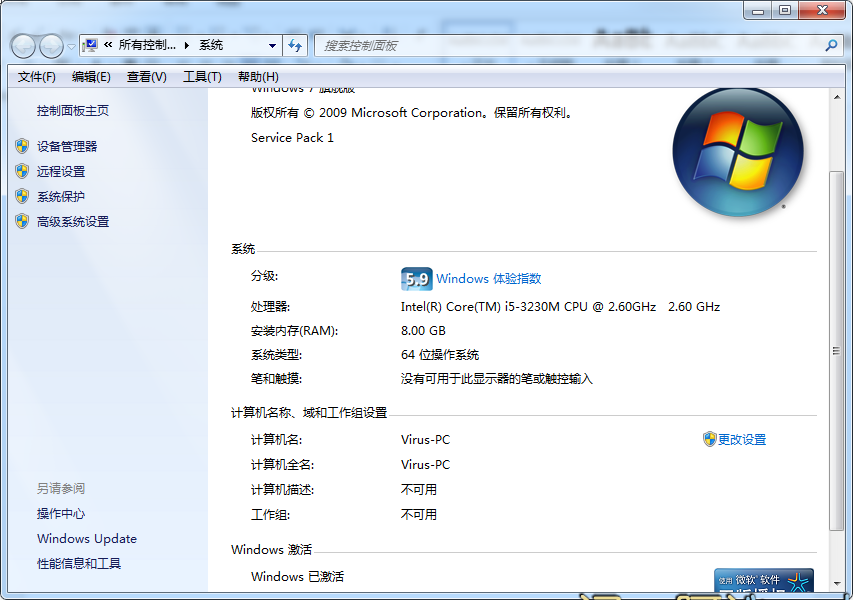
2.单击左边的高级系统设置,选择最下面的环境变量。
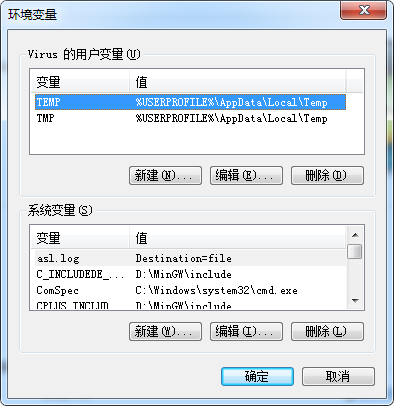
3.在系统变量下找到Path,点击编辑,在所有路径最后的”;”后添加D:\MinGW\bin (该路径为你MinGW的安装路径不一定是D盘)
其次,打开Notepad++,单击插件->Plugin Manager->Show Plugin Manager,在Available选项卡下双击downloading list,找到Nppexec插件,安装。重启Notepad++。
- 插件->NppExec->Show console diag。会在Notepad++下面显示控制台。

编译调试运行神马的都需要控制台~否则乃需要重新开个cmd,那实在是很boring~
接下来设置编译,调试和运行的宏
- 插件->NppExec->Execute,选择<temporary script>,输入

a)g++ $(FULL_CURRENT_PATH) -g -o $(CURRENT_DIRECTORY)\$(NAME_PART).exe
b)点击Save,输入compile(名字随意)
c)输入$(CURRENT_DIRECTORY)\$(NAME_PART).exe
d)点击Save,输入Run
e)输入gdb $(CURRENT_DIRECTORY)\$(NAME_PART).exe
f)点击Save,输入GDB
- 插件->NppExec->Advanced Options

a) 选择Assicuated script下选项,分别add,Compile,Run,GDB
b) 选择Place to the Macros submenu
b) 点击OK
2.宏选项菜单下即可看到新建的这三个宏。
3.设置菜单,管理快捷键,选择plugin commands,设置你喜欢的快捷键。
一个可以编译调试的c++的轻量级ide就搭建好了!!!!撒花!
几个问题:
- 网上不少教程在设置编译宏的时候前面都加了cmd /c 或者cmd/k,但是我去掉了因为我发现需要重复编译的时候会出现问题,NppExec的Console不是cmd,按照我的猜测这个console是根据里面的指令字符串调用的CreateProcess(),所以一些cmd下的命令需要先启动cmd。但是g++和gdb都添加到了系统变量的Path下,所以可以直接g++或者gdb。
- 其次$(FULL_CURRENT_PATH)我不理解是什么,$()是Notepad++定义的宏,FULL_CURRENT_PATH是软件的参数,具体请戳 http://www.ebeta.org/post/98.html
折腾了2天终于搞定,转型成功的第一步!



